- 公開日:
Google スライドで画像挿入できない場合
こちらの記事では、Google スライドで画像挿入ができない場合についてご紹介します。
Google スライドで資料を作る際に、画像挿入することは良くあることかと思います。
挿入方法自体は難しくないのに、何かしらの不具合で画像が挿入できないと困ってしまいますよね。
以下では、考えられる不具合の原因とその解決方法について記載していますので、ぜひ参考にしてみてください。
Google スライドで画像挿入できない場合
Google スライドで画像の挿入ができない場合の対処法についてご紹介します。
画像の挿入方法が分からない
画像を挿入する方法自体が分からない方は、こちらの記事をご参照ください。
画像挿入自体ができない
画像の挿入方法自体は知っているが、なぜか画像挿入の画面が出なかったり手順を踏んでも画像が挿入されない場合は、以下の内容をご参照ください。
インターネットの接続状況を確認する
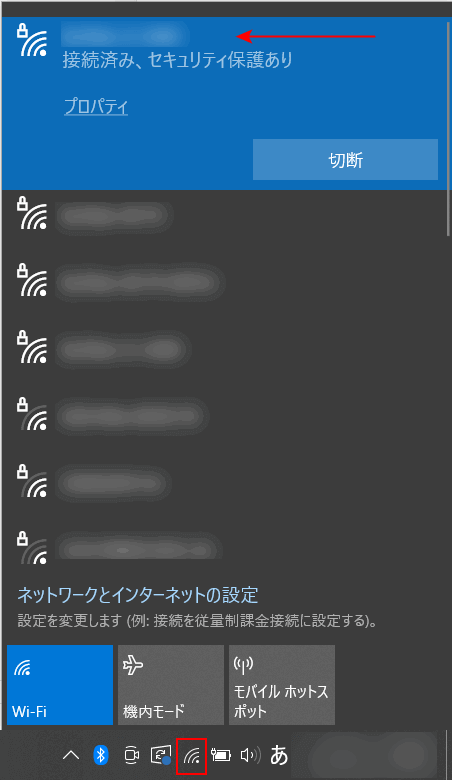
不安定なネットワーク状況だったり、遅いネットワークを使用していた場合、画像挿入がうまくいかない可能性があります。
画面右下にある「インターネットアクセス」アイコンをクリックし、インターネットが正しく接続されているか確認してみます。
その際に、インターネット名左側にある通信状況のアイコンが最大本数で表示されているかも合わせて確認してみましょう。
キャッシュをクリアしてみる
Google Chromeのキャッシュとは、「一度閲覧したページやの画像やスクリプトなどを、ブラウザ上で一時的に記憶されるデータ」を指しています。
この機能はウェブサイトの閲覧などをスピーディに行うために便利な機能の一方、どんどん溜まっていってしまうのでこまめにクリアしなければ動作が遅くなってしまったり不具合につながる可能性もあります。
このキャッシュをクリアすることで画像挿入の不具合が解消することもありますので、こちらの記事をご参照ください。
Google Chromeのキャッシュをクリア(削除)する方法
ブラウザを再起動してみる
通常であればあまり起こることのない不具合が起きた場合などには、一度ブラウザを再起動してみることをおすすめします。
こちらの記事でGoogle Chromeの再起動操作方法について詳しくご紹介していますので、ご参照ください。
デバイスを再起動してみる
デバイス(パソコンなど)そのものを一度再起動してみるのも有効な手段のひとつです。
再起動した後、再度Google スライドを開いて画像挿入をしてみてください。
Google アカウントに再ログインしてみる
Google アカウントを使用中に何かしらの不具合が起きている可能性もあります。
その際、一度ログアウトし再度ログインすると画像挿入の不具合がなくなっている可能性もありますので、有効な方法のひとつとして試してみてください。
Google アカウントへのログイン・ログアウト方法については下記記事内にて記載しているので、手順が分からない方はぜひご参照ください。